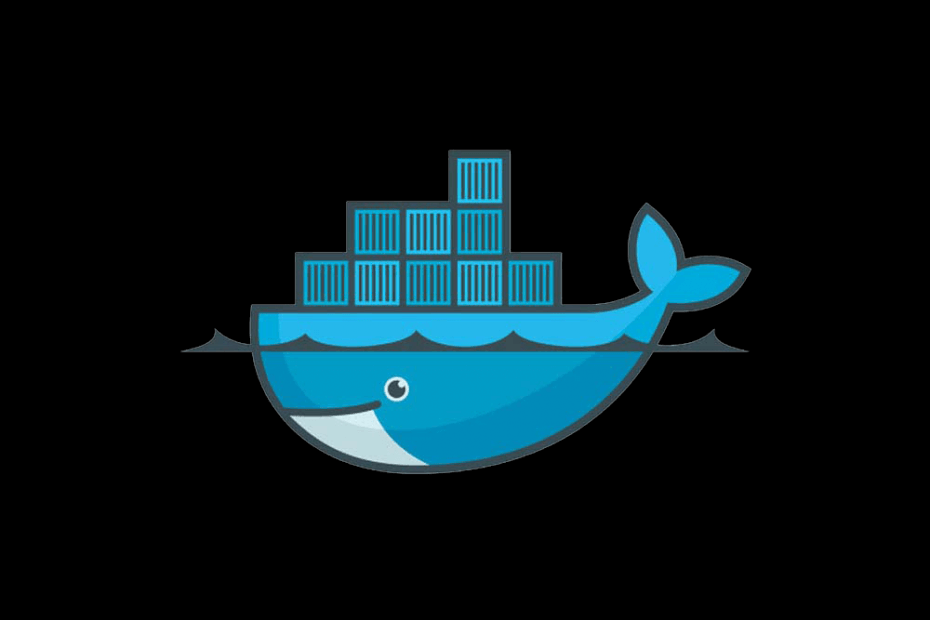
Це програмне забезпечення буде підтримувати ваші драйвери та працювати, тим самим захищаючи вас від поширених помилок комп’ютера та відмови обладнання. Перевірте всі свої драйвери зараз у 3 простих кроки:
- Завантажте DriverFix (перевірений файл завантаження).
- Клацніть Почніть сканування знайти всі проблемні драйвери.
- Клацніть Оновлення драйверів отримати нові версії та уникнути несправності системи.
- DriverFix завантажив 0 читачів цього місяця.
Встановлення Docker Engine Enterprise на Windows Server 2016 (і пізніших версіях) є досить простим завданням. Цей движок дозволяє працювати на власних контейнерах Docker Windows Server. Ця платформа є необхідною для багатьох розробників підприємств, забезпечуючи безліч важливих функцій. Якщо ви задавалися питанням, як його встановити, ось як встановити Docker на Windows Server.
Як встановити Dockers на Windows Server?
Перше, що ви повинні підтвердити, це системні вимоги. Щоб успішно встановити та запустити Docker на Windows Server 2016, вам потрібно мати принаймні 4 ГБ оперативної пам’яті та, як рекомендується, щонайменше 32 ГБ місця для зберігання. Отримавши це зі столу, перейдемо до процедури встановлення.
Для початку відкрийте Power Shell з адміністративними дозволами. У галереї Power Shell доступний постачальник Docker, щоб отримати його. Дотримуйтесь інструкцій нижче.
- Отже, відкрийте Power Shell (адміністратор).
- У командному рядку введіть такий запис і натисніть Enter:
Встановити модуль DockerMsftProvider -Force
- Клацніть Так, щоб підтвердити встановлення всіх оновлень провайдера NuGet.
- Тепер у тому ж командному рядку введіть наступний рядок і натисніть Enter:
Install-Package Docker -ProviderName DockerMsftProvider -Force
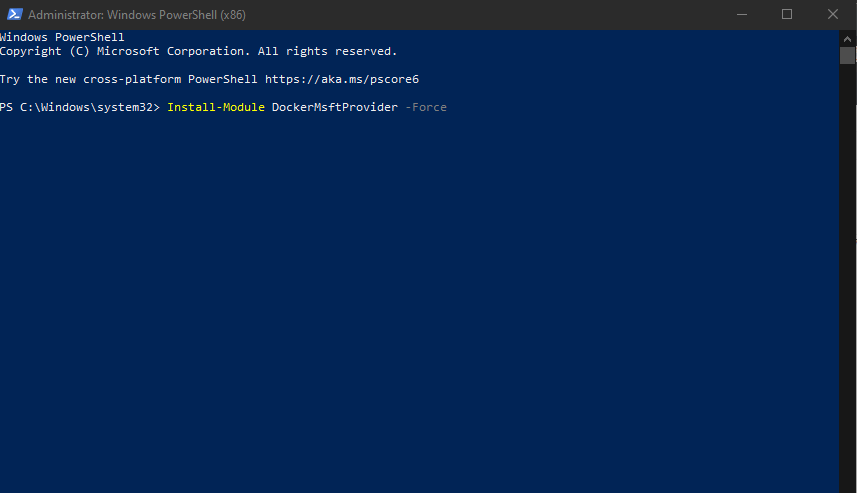
- Після успішного встановлення Docker вам слід перезапустити сервер за допомогою Перезавантажте комп'ютер-сила команди.
Шукаєте найкраще програмне забезпечення для резервного копіювання для серверів Windows? Ось найкращі варіанти.
Якщо ви хочете перевірити, чи правильно встановлено Docker, знову перейдіть до Power Shell (Admin). Ось що потрібно зробити, щоб підтвердити, що встановлено сервер Docker для Windows.
- Відкрийте Power Shell від імені адміністратора.
- У командному рядку введіть таку команду та натисніть Enter:
версія докера
- Ви повинні побачити деталі, які повинні підтвердити, що Docker дійсно правильно встановлений на сервері.
ПОВ’ЯЗАНІ ІСТОРІЇ, ЩО ВИ ПОВИННІ ПЕРЕВІРИТИ:
- ВИПРАВЛЕННЯ: Windows Server не оновлюється, оскільки завантаження застрягло
- Як встановити засоби віддаленого адміністрування серверів у Windows 10
- 5 найкращих програм для скидання пароля Windows Server у 2019 році
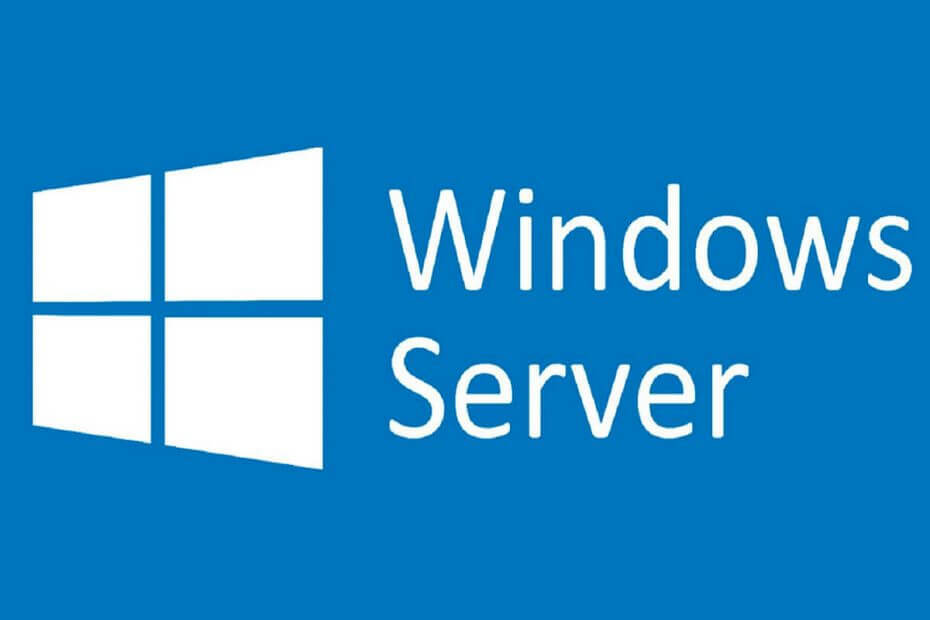

![5+ найкращих антивірусних рішень для Windows Server [Посібник 2021]](/f/630c44f31659075fce2bde69d2f62308.jpg?width=300&height=460)